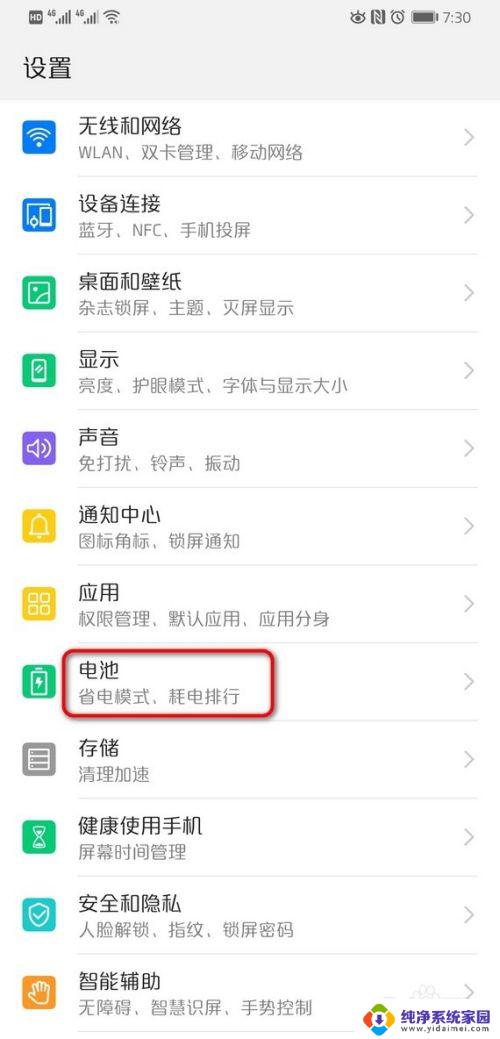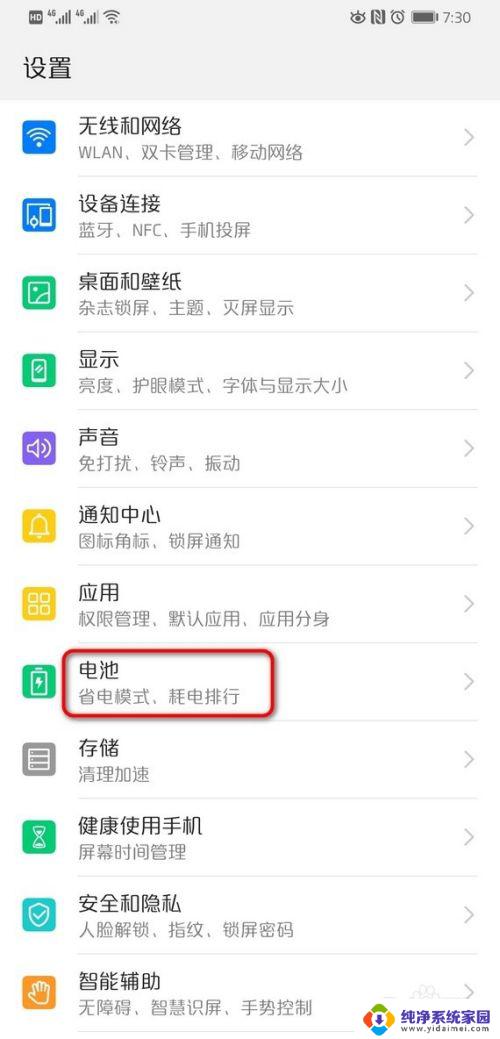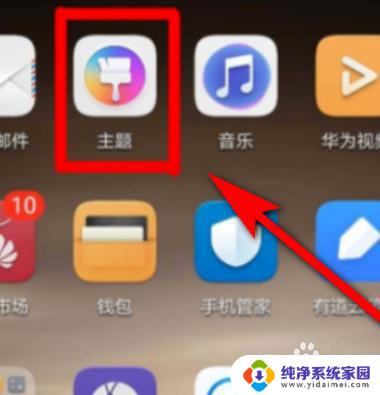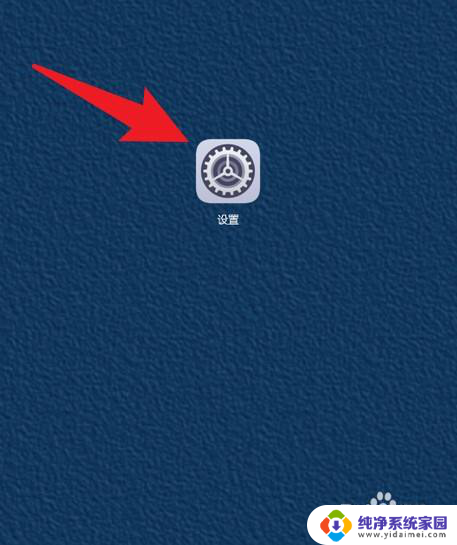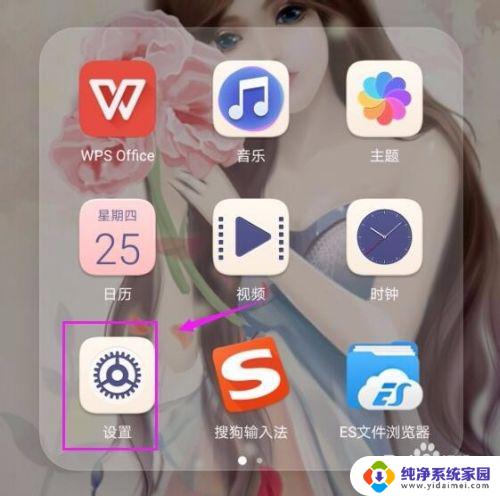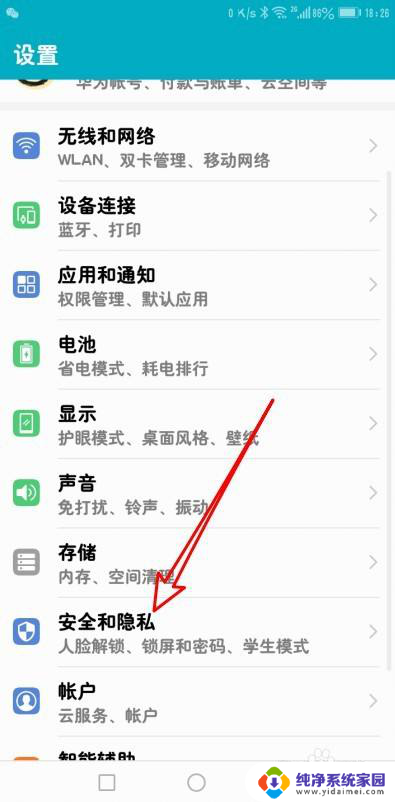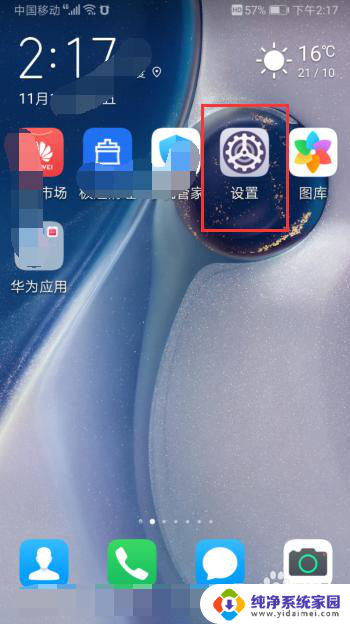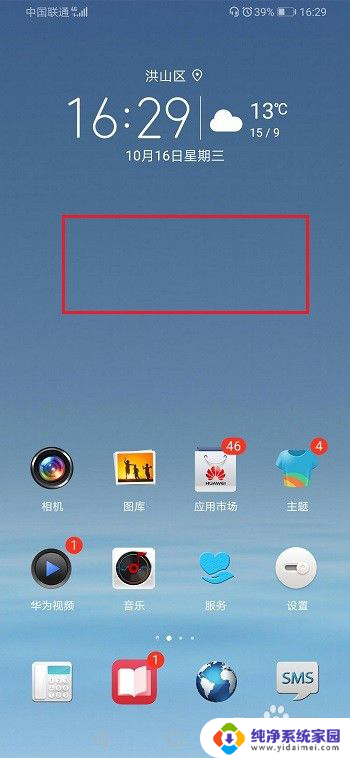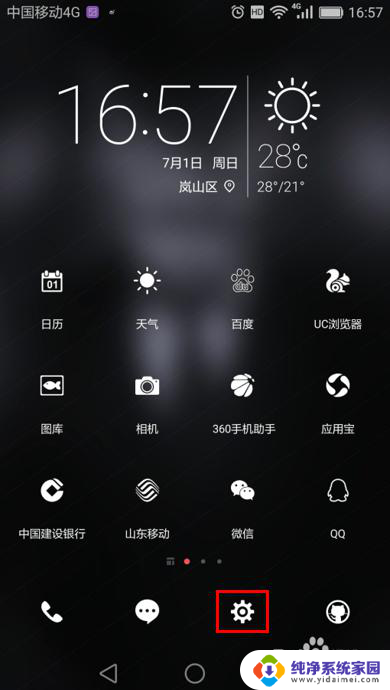华为手机如何设置屏幕锁屏时间 华为手机锁屏时间设置步骤
更新时间:2024-05-04 11:36:53作者:yang
华为手机的屏幕锁屏时间设置非常简单,用户可以根据自己的需求来调整锁屏时间,以保护手机的隐私和安全,只需在手机设置中找到锁屏和密码选项,然后选择自动锁屏时间,即可轻松设置屏幕锁屏时间。通过这一步骤,用户可以灵活地控制手机的锁屏时间,确保手机在不使用时能够自动锁屏,有效防止他人恶意操作或窥探个人信息。
具体步骤:
1.首先进入华为手机的设置界面,点击电池。
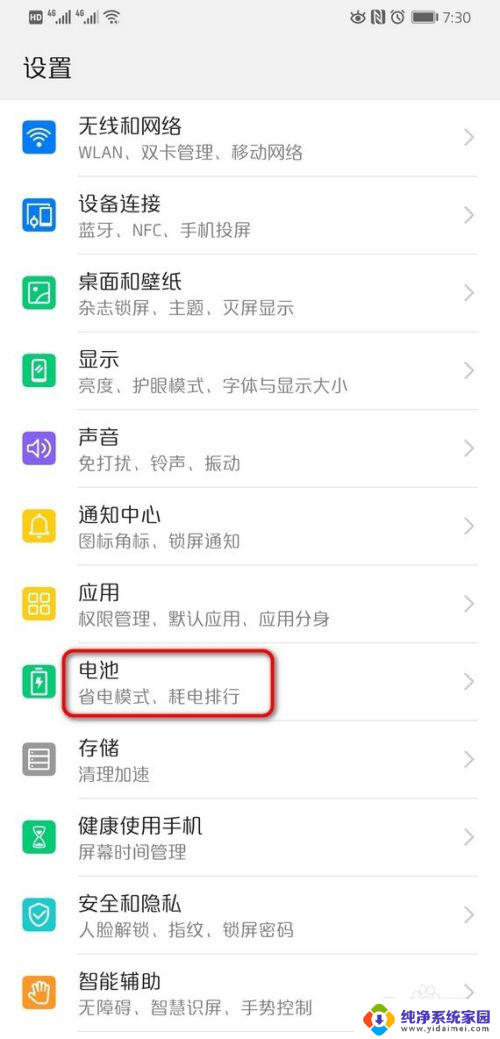
2.进入电池界面后,把省电模式关闭。
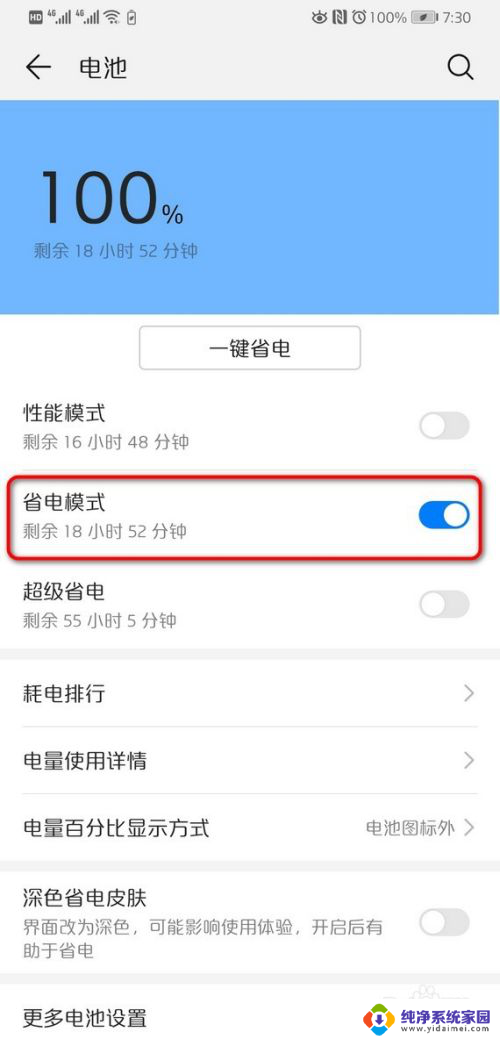
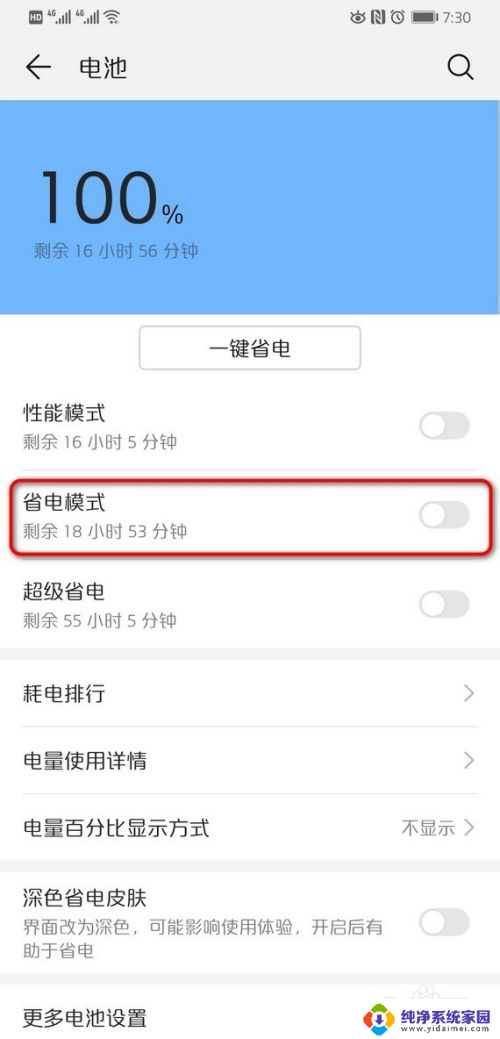
3.省电模式成功关闭后,再次进入设置界面,点击显示。
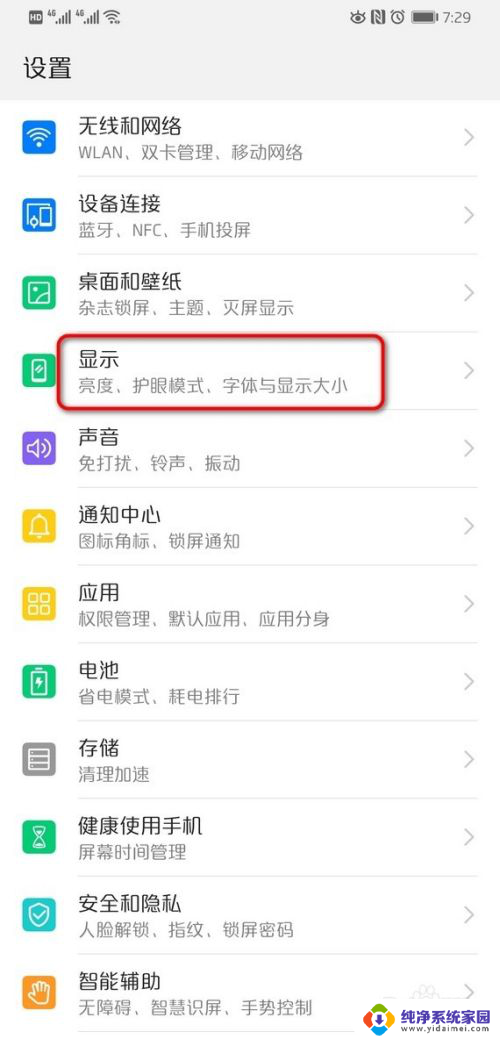
4.进入显示界面后,点击休眠。
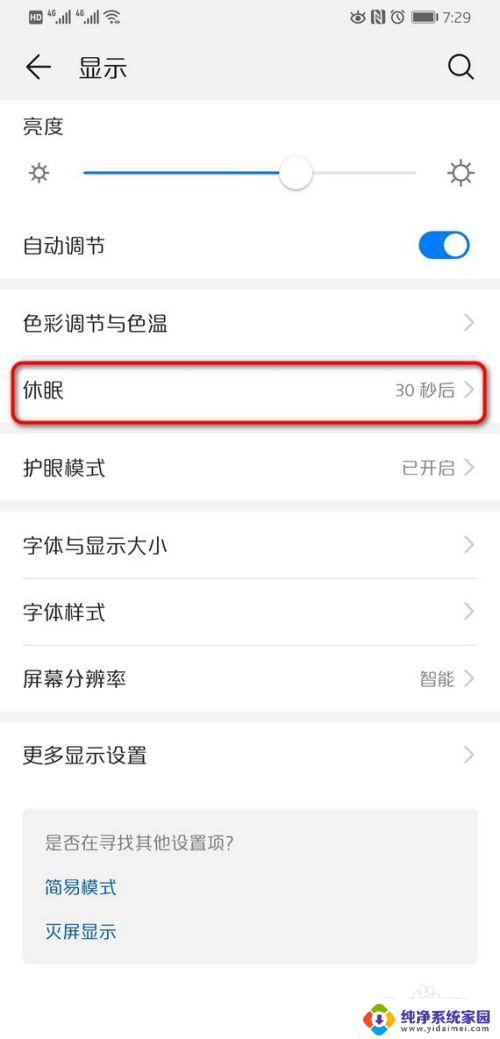
5.页面弹出时间选项,选择自己需要的时间。
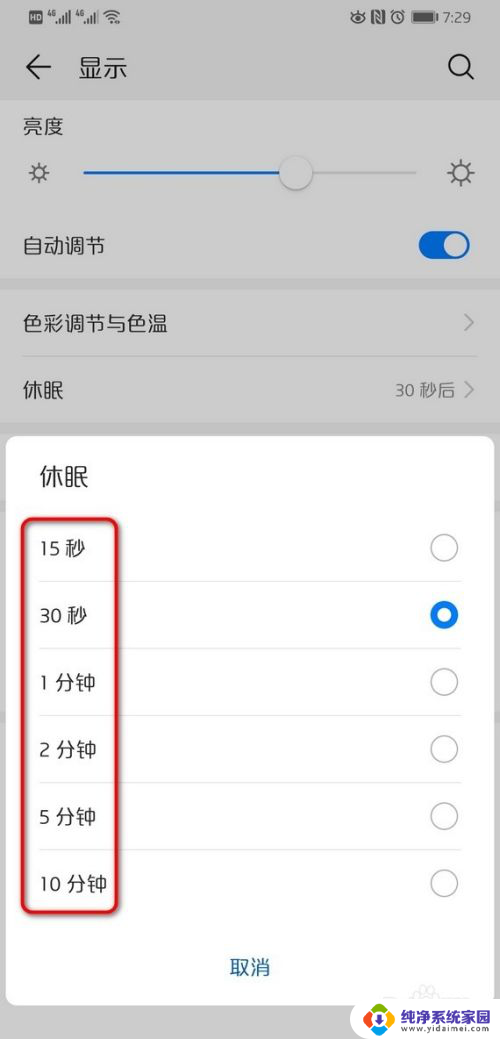
6.页面自动跳转到显示界面,就可以看到休眠时间从30秒设置到2分钟了。
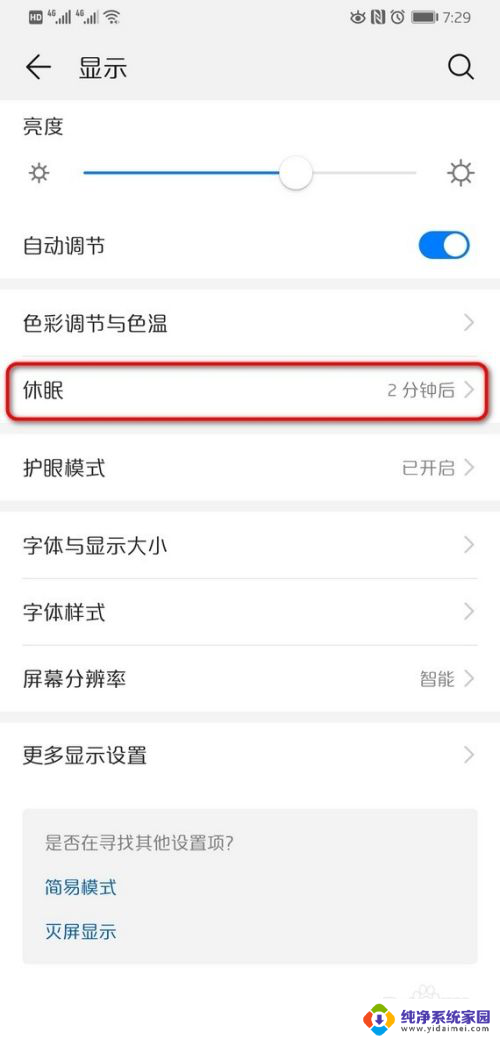
7.华为手机默认是省电模式,如没有关闭省电模。
当进入显示界面后,休眠就是灰色,无法设置。
所以要设置锁屏时间,必须先把省电模式关闭。
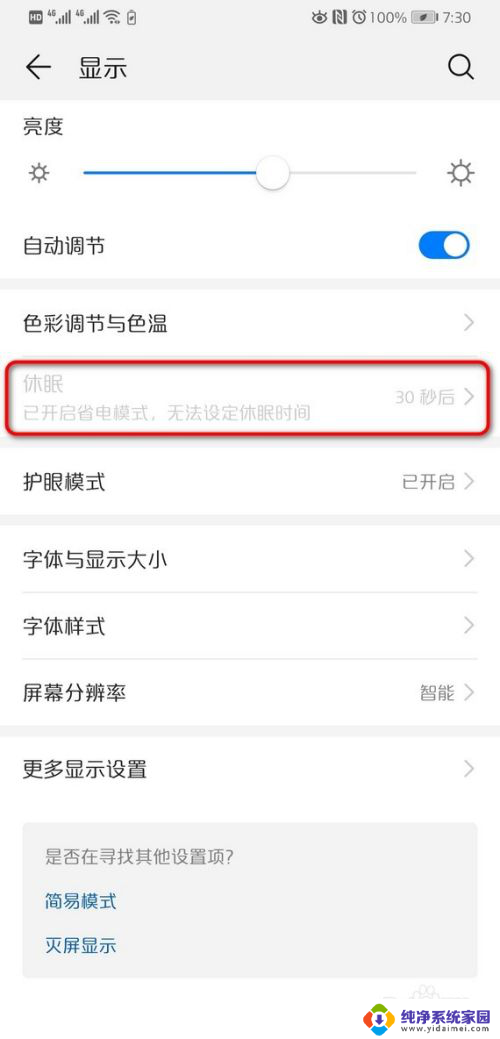
以上就是华为手机如何设置屏幕锁屏时间的全部内容,有需要的用户可以根据小编的步骤进行操作,希望对大家有所帮助。